Случвало ли ви се е да срещате контакт и да се чудите защо имате този човек за контакт? знам, че имам. Можете да избегнете да се чудите защо имате някой от вашия списък с контакти като ги поставите в групи. Например, можете да създадете група за контакти за работа и ако някой нов бъде нает и работи, можете да го поставите в списъка. Така че, когато видите името им и се чудите кои са, знаете, че са някой нов на работа.
Ако не ви се иска да инсталирате приложение за контакти, все още има начин да организирате контактите си от интегрираното приложение на вашето устройство с Android. Но ако желаете да използвате приложение за контакт на трета страна, ще ви препоръчам някои, които ще улеснят организирането на контактите ви.
Как да организирате контактите си от интегрираното приложение за Android
Приложението за контакти, което може с вашия телефон, може да не е пълно с функции, но все пак може да ви помогне да организирате контактите си. Да кажем, че искате да поставите всичките си работни контакти в един етикет. Отворете приложението за контакти и докоснете менюто с три реда в горния ляв ъгъл. Когато се появи страничното меню, докоснете опцията Създаване на етикет.
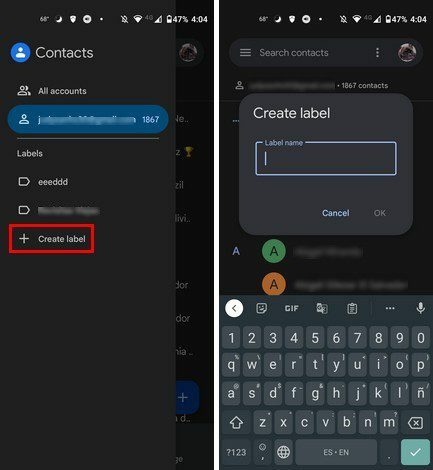
Следващата стъпка е да дадете име на новия си етикет. Не забравяйте да изберете опцията OK, за да запазите. След като вашият етикет е създаден, отворете го, за да започнете добавяне на контакти към него. Докоснете иконата на човек със символа плюс и започнете да добавяте. Можете да добавите контакти един по един или да ги добавите всички наведнъж, като натиснете дълго върху първия. След това просто изберете останалите и те ще бъдат маркирани, за да знаете кои вече сте избрали.
Следващия път, когато отворите приложението за контакти, ще видите всички създадени от вас етикети в страничното меню. Ако някога искате да премахнете контакт от този етикет, просто натиснете продължително върху контактите, последвано от точките в горния десен ъгъл. Премахване от етикета ще бъде третата опция надолу.
Поправете и управлявайте вашите Android контакти
Долу вдясно ще видите опцията Коригиране и управление. Ще намерите опции като:
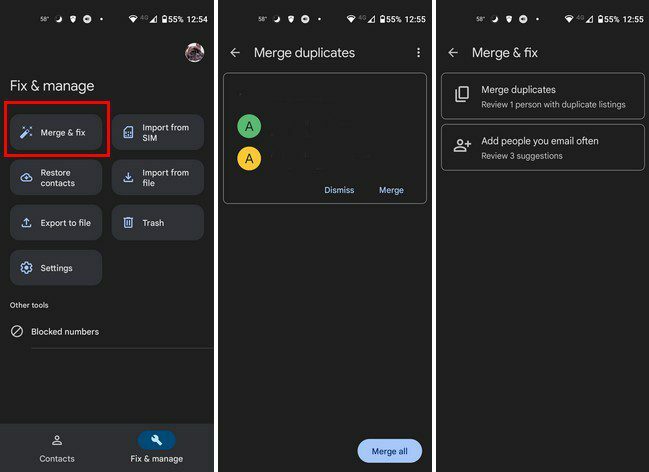
- Обединете и поправете
- Импортиране от SIM
- Възстановяване на контакти
- Импортиране от файл
- Експортиране във файл
- Кошче
- Настройки
- Блокирани номера
Опцията Обединяване и коригиране ще ви помогне да се отървете от тези допълнителни контакти. Може би приятел е получил втори номер и вие сте го добавили като отделен контакт. Можете да обедините подобни контакти с тази опция. Другите опции в списъка също са полезни при импортиране, експортиране или възстановяване на вашите контакти.
Организирайте контактите си с помощта на безплатно приложение за контакти
Ако сте уморени да използвате интегрираното приложение и искате да опитате нещо различно, можете да опитате Приложението Телефон за набиране и контакти. Той е безплатен за използване и ви дава приятен дизайн за разглеждане.
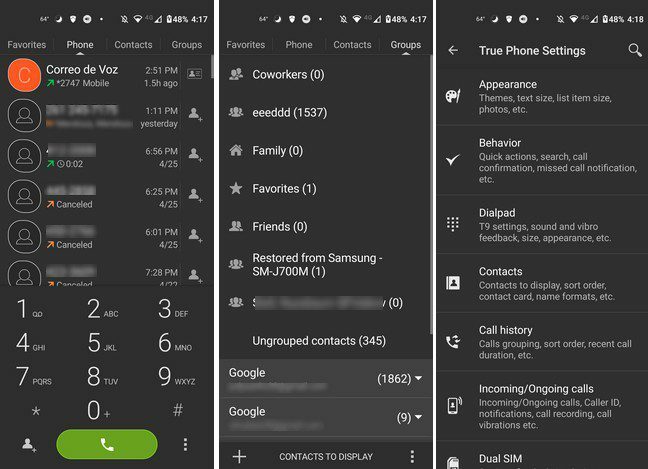
В горната част ще видите четири раздела: Предпочитани, Телефон, Контакти и Групи. В раздела Групи можете да видите колко контакта имате в различни области. Например, ще ви покаже колко контакта имате в Telegram, WhatsApp, различни акаунти в Google и т.н.
Приложението вече ще има създадени групи за вас. Ако натиснете продължително върху папката, можете да правите неща като Преглед на контакти, Задаване на мелодия или скриване на група. За да премахнете контакт от група, отворете го и докоснете иконата на кошчето долу вдясно. Изберете контактите, които искате да премахнете, и докоснете опцията Премахване.
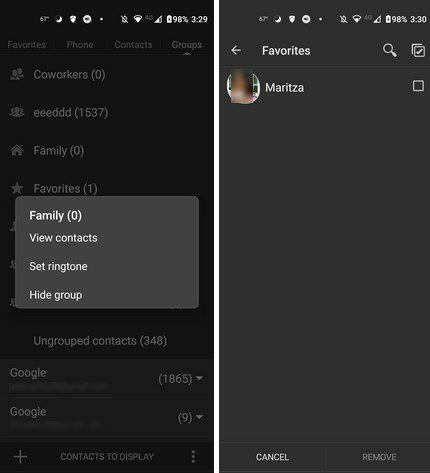
Допълнителни настройки
Като докоснете точките долу вдясно, можете да получите достъп до допълнителните опции на приложението. Например, можете да регулирате външен вид и модифицира неща като:
- Тема
- раздели
- Бутони за набиране
- Размер на текста
- Размер на артикула в списъка
- Оформление на любимите контакти
- Снимки и аватари
- Екран за входящо повикване
- Екран за текущи разговори
- Стил на отваряне на карти за контакти
- Режим на цял екран
- Кондензиран шрифт
- Телефонни етикети
- Тип стрелка
- Филтър за снимки с ниска разделителна способност
В Поведение опция, можете да намерите опции като:
- Бързи действия
- Елементи от контекстното меню
- Търсене
- Известие за пропуснати повиквания
- Изберете телефонен номер
- Информация за обаждането
- Скриване след обаждане
- Раздел по подразбиране
- Ориентация на екрана
- Вградени дейности
Приложението има и други опции, които можете да промените, като клавиатура за набиране, контакти, история на обажданията, входящи/изходящи повиквания, двойна SIM карта, черен списък, етикети, създаване на пряк път, настройки за архивиране и интерфейс език.
Контакти
Ако постоянно създавате нови контакти, може би по служебни причини, важно е контактите ви да са подредени. По този начин вие знаете кой е всеки и можете лесно да ги намерите, когато имате нужда от тях. Можете да използвате интегрираното приложение за контакти на вашето устройство с Android или да използвате приложение на трета страна. Кое приложение мислите, че ще използвате? Споделете вашите мисли в коментарите по-долу и не забравяйте да споделите статията с други хора в социалните медии.